4 Cara Mempercepat Kinerja Komputer atau Laptop Tanpa Software Tambahan
Selamat Datang di Wahyu Development, kali ini saya akan membagikan tutorial bagaimana mempercepat kinerja komputer atau laptop anda yang lambat. Perlu anda ketahui banyak sekali pengguna komputer ataupun laptop yang mengalami masalah yakni terjadinya respon lambat pada pengoprasiannya, padahal pada saat membeli komputer atau laptop system berjalan dengan lancar dan cepat, hal ini wajar terjadi karena banyak program yang anda install.
Perlu anda ketahui juga, bahwa setiap anda menginstallkan sebuah software kedalam system komputer, secara otomatis akan berjalan setiap saat. Inilah yang menyebabkan system komputer atau laptop anda lambat, karena software yang anda install yang mungkin hanya dipakai jika membutuhkannya berjalan saat system windows memulai booting (hidup), sehingga software-software tersebut menumpuk dan menghabiskan ruang RAM (Random Access Memory).
RAM (Random Access Memory) adalah sebuah perangkat keras yang digunakan untuk membantu memproses data serta menampilkan data pada layar monitor, sehingga jika ruang RAM habis maka proses pengolahan data juga akan menjadi lambat, karena ruang yang digunakan semakin sedikit. Ok untuk mengatasi hal ini saya mempunyai tips tanpa harus menginstall software tambahan.
Pertama, silahkan anda tekan tombol CTRL+R lalu ketikan regedit --> kemudian tekan enter, maka akan tampil seperti ini.
Setelah tampil seperti diatas, silahkan anda buka dengan cara mengklik tanda panah di sebelah nama folder. Buka folder HKEY_CURRENT_USER --> Control Panel --> Desktop. Pada folder Desktop anda tidak perlu mengklik tanda panahnya, tapi namanya langsung sehingga akan tampil seperti ini.
Pada folder Desktop silahkan anda cari MenuShowDelay, cara mencarinya anda hanya menekan tombol M maka dibawahnya ada file MenuShowDelay. Jika sudah menemukannya silahkan anda double klik lalu ubah nilainya menjadi 3. Jika sudah tutup saja tidak apa-apa.
[Catatan] merubah MenuShowDelay berarti mengubah kecepatan tampil sebuah menu atau folder dalam sebuah system komputer, untuk merasakan bedanya silahkan anda restart komputer atau laptop anda lalu buka tombol start dan buka folder aplikasi yang tersedia.
Kedua, silahkan anda tekan tombol CTRL+R lalu ketikan msconfig, sama seperti trik diatas, maka akan tampil seperti ini.
Silahkan anda klik menu Boot --> Advanced Options, lalu berikan ceklis pada Number of processors dan pilih angka maksimal --> lalu OK.
[Catatan] cara ini bertujuan agar prosessor pada komputer atau laptop anda bekerja dengan maksimal.
Ketiga, masih sama seperti diatas, tekan tombol CTRL+R lalu ketikan control panel, maka akan tampil seperti ini.
Selanjutnya klik System and Security --> Sistem --> Pengaturan sistem tingkat lanjut.
Maka akan tampil seperti ini, silahkan anda klik Settings.
Pada menu Settings akan terdapat kolom ceklis seperti ini, silahkan anda hilangkan ceklis yang tidak anda butuhkan, disini saya hanya mengaktifkan seperti ini.
[Catatan] usahakan sama, intinya jangan menonaktifkan show thumbnail, jika anda menonaktifkannya maka anda tidak dapat melihat foto atau video secara langsung tanpa harus dibuka dan Enable Peek agar tampilan system tidak berubah seperti tampilan windows jadul.
Keempat, buka Task Manager. Cara membukanya, silahkan anda klik kanan pada Toolbar lalu pilih Task Manager. Jika anda tidak paham Toolbar, Toolbar itu tempat atau letak tombol start dan tombol software yang dibuka itu namanya Toolbar.
Selanjutnya akan tampil seperti ini.
Kemudian klik menu startup, pada menu ini silahkan nonaktifkan/disable aplikasi yang tidak membutuhkan akses berjalan otomatis saat system operasi dihidupkan. Disini saya menyarankan untuk tetap mengaktifkan aplikasi antivirus, karena antivirus sangat penting untuk selalu menjaga system operasi bersih dari serangan virus. Yang lainnya silahkan terserah anda mau di aktifkan atau tidak, intinya semakin banyak yang aktif maka semakin lambat system operasi anda bekerja.
[Catatan] Jika sudah selesai silahkan anda tutup saja, hal ini bertujuan agar saat system operasi dihidupkan aplikasi yang tidak dibutuhkan saat system baru dihidupkan tidak berjalan.
Itulah 4 cara mempercepat kinerja komputer atau laptop tanpa software atau aplikasi tambahan, silahkan berikan komentar anda dan semoga bermanfaat . . .










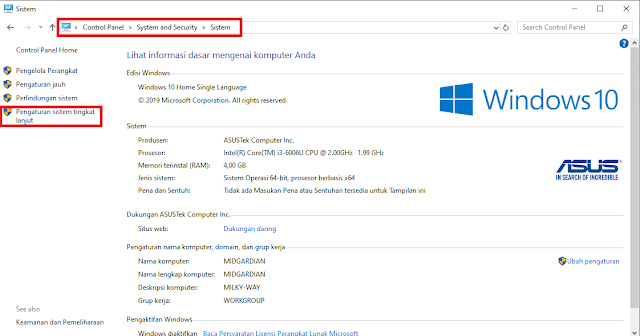




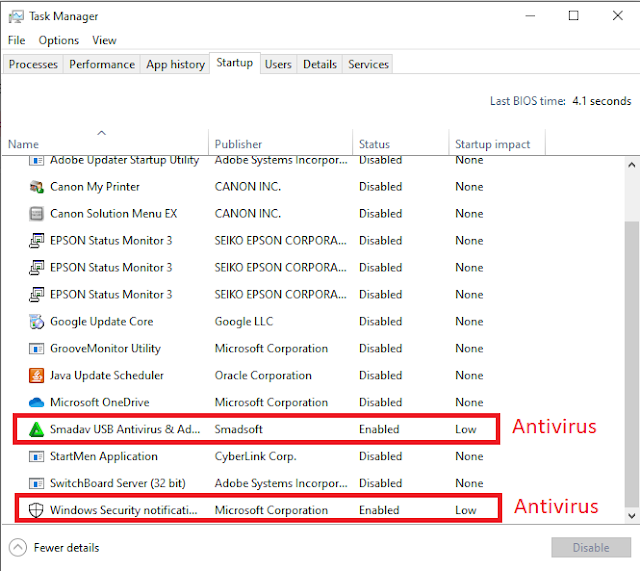

0 Response to "4 Cara Mempercepat Kinerja Komputer atau Laptop Tanpa Software Tambahan"
Post a Comment
√ Komentar anda adalah motivasi kami!
√ Untuk menyisipkan code gunakan
<i rel="code">Tuliskan Code</i>
√ Untuk menyisipkan gambar gunakan
<i rel="image">URL Gambar</i>
√ Untuk menyisipkan catatan gunakan
<b rel="quote">Tuliskan Catatan Anda</b>
√ Centang Notify me untuk mendapatkan notifikasi balasan komentar melalui Email